
 tr
tr  English
English  Español
Español  中國人
中國人  Tiếng Việt
Tiếng Việt  Deutsch
Deutsch  Українська
Українська  Português
Português  Français
Français  भारतीय
भारतीय  한국인
한국인  Italiano
Italiano  Gaeilge
Gaeilge  اردو
اردو  Indonesia
Indonesia  Polski
Polski WebHarvy, kullanıcıların web sayfalarından bilgi toplamasına ve bunları CSV, Excel, veritabanları ve diğerleri gibi yapılandırılmış biçimlerde kaydetmesine olanak tanıyan bir veri çıkarma yazılımıdır. Bu kazıyıcı özellikle analiz ve araştırma için web verilerinin toplanmasıyla ilgilenenler için faydalıdır. WebHarvy, standart HTML sayfaları, AJAX sayfaları, JavaScript içerikli sayfalar ve daha fazlası dahil olmak üzere çeşitli web sitesi türlerinden veri alınmasına olanak tanır. Yalnızca gerekli bilgileri elde etmek için verilerin gerçek zamanlı filtrelenmesini ve işlenmesini sağlar. Bilgiler CSV, Excel, JSON gibi çeşitli formlarda dışa aktarılabilir, böylece analiz ve daha ileri işlemler için kolayca erişilebilir hale gelir. Web kaynaklarına erişirken anonimliği ve güvenliği en üst düzeye çıkarmak için WebHarvy bir proxy sunucusu entegre etme seçeneği sunar.
WebHarvy'ye bir proxy entegre etmek, istekleri belirli bir IP adresi üzerinden yönlendirmek için yazılım içindeki ayarların yapılmasını içerir. Bu, gerçek IP'nizi gizler, sitelere erişim kısıtlamalarını atlatır ve engellemeleri önler. Proxy'yi ayarlamak için aşağıdaki talimatları izleyin.
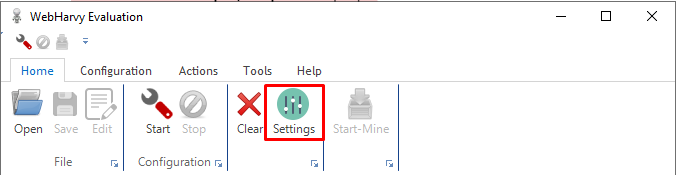
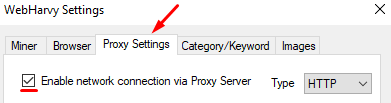
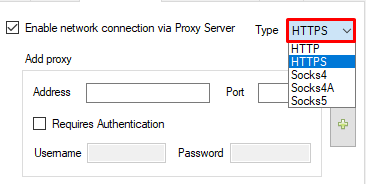
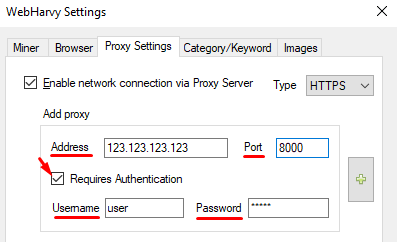
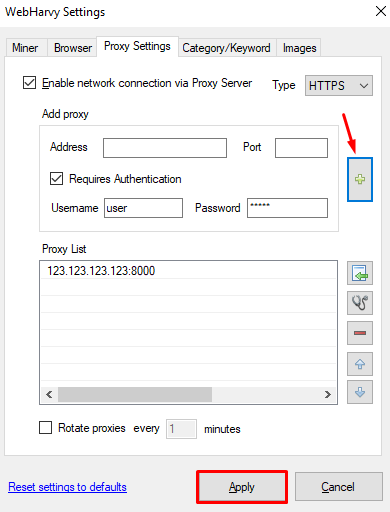
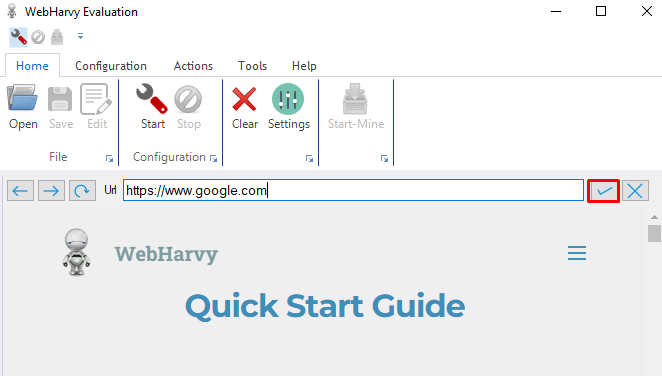
WebHarvy'deki proxy entegrasyonu başarıyla tamamlandı ve güvenli internet kazıma için aktif. Bu aynı zamanda, bir web sitesine kısa bir süre içinde çok fazla istek gönderdiğinizde oluşabilecek IP adresinizin geçici olarak engellenmesini önlemeye yardımcı olur.
Yorumlar: 0